Mithilfe des VI-Konfigurationsassistenten auf der SDDC Manager-Benutzeroberfläche können Sie eine VI-Arbeitslastdomäne mit einem einzelnen vSphere Distributed Switch (vDS) erstellen, der ESXi-Hosts mit zwei pNICs verwendet.
Mithilfe der VMware Cloud Foundation-API können Sie eine VI-Arbeitslastdomäne mit mehr als einem vDS erstellen oder ESXi-Hosts mit mehr als zwei pNICs verwenden. Weitere Informationen finden Sie unter Bereitstellen einer VI-Arbeitslastdomäne mithilfe der VMware Cloud Foundation-API.
Die SDDC Manager-Benutzeroberfläche unterstützt die parallele Ausführung mehrerer Aufgaben zur Erstellung einer VI-Arbeitslastdomäne.
Prozedur
- Klicken Sie im Navigationsbereich auf + Arbeitslastdomäne und dann auf Virtuelle VI-Infrastruktur.
- Wählen Sie den Prinzipalspeichertyp aus und klicken Sie auf Beginnen.
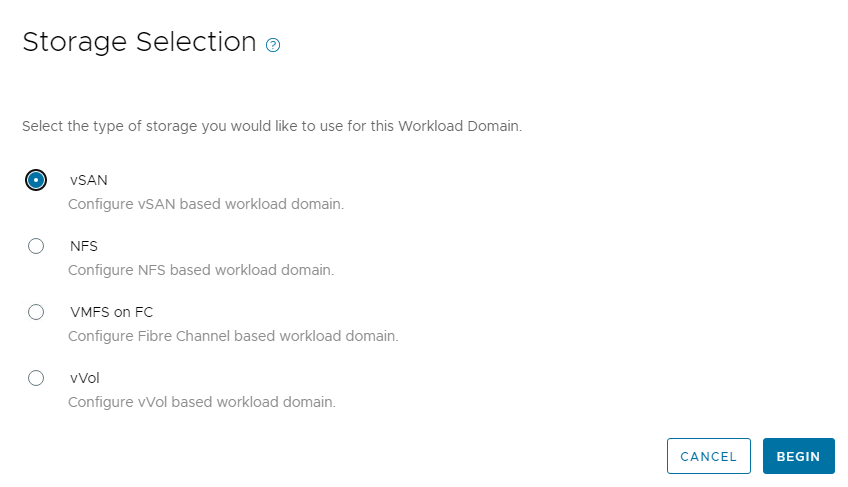
Angeben von Namen, vCenter Single Sign-On-Domäne und vSphere Lifecycle Manager-Methode
Geben Sie Namen für die VI-Arbeitslastdomäne und die Organisation an, wählen Sie eine vCenter Single Sign-On-Domäne und legen Sie fest, ob die VI-Arbeitslastdomäne vSphere Lifecycle Manager-Images oder ‑Baselines verwenden soll.
- Cluster, die Teil einer VI-Arbeitslastdomäne sind, die vSphere Lifecycle Manager-Images verwendet, können nicht ausgeweitet werden.
- Cluster mit zwei Knoten werden in einer VI-Arbeitslastdomäne, die vSphere Lifecycle Manager-Baselines verwendet, nicht unterstützt. Weitere Anforderungen für Cluster mit zwei Knoten finden Sie unter Voraussetzungen für eine Arbeitslastdomäne.
Voraussetzungen
Vergewissern Sie sich, dass die in Informationen zu VI-Arbeitslastdomänen beschriebenen Voraussetzungen erfüllt sind.
Prozedur
Angeben von vSphere-Clusterdetails
Geben Sie einen Namen für den vSphere-Cluster der Arbeitslastdomäne an. "Wählen Sie vSphere Lifecycle Manager-Images verwenden, wählen Sie ein Cluster-Image aus, das auf die Hosts angewendet werden soll."
Voraussetzungen
Sie müssen über ein Cluster-Image verfügen, wenn die Arbeitslastdomäne vSphere Lifecycle Manager-Images verwendet. Weitere Informationen finden Sie unter Verwalten von vSphere Lifecycle Manager-Images in VMware Cloud Foundation.
Prozedur
Angeben von Computing-Details
"Geben Sie die Details für den vCenter Server an, der für die Arbeitslastdomäne bereitgestellt wird."
Prozedur
Angeben von Netzwerkdetails
Geben Sie Informationen zu dem NSX Manager-Cluster an, der mit der VI-Arbeitslastdomäne verwendet werden soll. Wenn Sie bereits über einen NSX Manager-Cluster für eine andere VI-Arbeitslastdomäne verfügen, können Sie diesen NSX Manager-Cluster wiederverwenden oder einen neuen erstellen.
Informationen zur maximalen Anzahl von Arbeitslastdomänen, die von einer einzelnen NSX Manager-Instanz verwaltet werden können, finden Sie unter Maximalwerte für die Konfiguration von VMware.
Prozedur
Auswählen der vSAN-Parameter
Geben Sie im Schritt „Speicher“ des Erstellungsassistenten die Verfügbarkeit an, die Sie für die VI-Arbeitslastdomäne bereitstellen möchten. "Nur Seite wird angezeigt, wenn Sie vSAN-Speicher für diese Arbeitslastdomäne verwenden."
Basierend auf Ihrer Auswahl legt SDDC Manager Folgendes fest:
- Mindestzahl an Hosts, die benötigt werden, um diese Auswahl zu erfüllen
- Die spezifischen Hosts in Ihrer Umgebung, die verfügbar und geeignet sind, um diese Auswahl zu erfüllen
- Die Funktionen der virtuellen Infrastruktur und deren spezifische Konfigurationen, die zum Erfüllen dieser Auswahl benötigt werden
Prozedur
Angeben des VMFS auf FC-Datenspeicher
Wenn Sie VMFS auf FC-Speicher für die Arbeitslastdomäne verwenden, müssen Sie den Namen des VMFS auf FC-Datenspeicher angeben.
Prozedur
- Geben Sie auf der Seite „Speicher“ den Namen des VMFS auf FC-Datenspeichers ein.
- Klicken Sie auf Weiter.
Angeben von vVols-Speicherdetails
Wenn Sie vVols-Speicher für die Arbeitslastdomäne verwenden, müssen Sie die vVols-Speicherdetails angeben.
Prozedur
Auswählen von Hosts
Auf der Seite „Hostauswahl“ werden die verfügbaren Hosts zusammen mit den Hostdetails angezeigt. Hosts, die ausgeschaltet sind, auf die nicht über SSH zugegriffen werden kann oder die nicht ordnungsgemäß in Betrieb genommen wurden, werden nicht angezeigt.
- Wählen Sie nur fehlerfreie Hosts aus.
Um die Integrität eines Hosts zu überprüfen, melden Sie sich per SSH mit dem administrativen Benutzerkonto vcf bei der SDDC Manager-VM an und geben den folgenden Befehl ein:
sudo /opt/vmware/sddc-support/sos --health-check
Geben Sie bei Aufforderung das Benutzerkennwort vcf ein. Weitere Informationen finden Sie unter Supportability and Serviceability (SoS)-Dienstprogramm - Um eine optimale Leistung zu erzielen, müssen Sie Hosts auswählen, die in Bezug auf Speicher, CPU-Typen und Datenträger identisch sind.
Wenn Sie nicht ausgeglichene Hosts auswählen, zeigt die SDDC Manager-Benutzeroberfläche eine Warnmeldung an. Sie können jedoch mit der Erstellung der Arbeitslastdomäne fortfahren.
- Sie können keine Hosts auswählen, die sich in einem fehlerhaften Zustand befinden. Ein Host befindet sich in einem fehlerhaften Zustand, wenn er aus einem Cluster in einer Arbeitslastdomäne entfernt wurde.
Um einen fehlerhaften Host zu bereinigen, erstellen Sie das Image des Hosts neu.
- Beim Erstellen einer VI-Arbeitslastdomäne mithilfe der SDDC Manager-Benutzeroberfläche müssen alle Hosts in einem Cluster demselben Netzwerkpool zugeordnet sein. "Sie können die Cloud Foundation-API verwenden, um Hosts aus unterschiedlichen Netzwerkpools auszuwählen, solange diese Netzwerkpools dieselben VLAN-ID- und MTU-Einstellungen aufweisen."
Prozedur
- Wählen Sie die Hosts zum Erstellen der VI-Arbeitslastdomäne aus.
- Klicken Sie auf Weiter.
Angeben von NFS-Speicherdetails
"Wenn Sie NFS-Speicher für diese Arbeitslastdomäne verwenden, müssen Sie den NFS-Freigabeordner und die IP-Adresse des NFS-Servers angeben."
Prozedur
Auswählen von Lizenzen
"Wählen Sie auf der Seite Lizenzen eine verfügbare Lizenz für VMware NSX, vSAN und vSphere aus."
Voraussetzungen
- VMware vSAN (wenn vSAN als Speicheroption verwendet wird)
NFS benötigt keine Lizenz
- VMware NSX
- VMware vSphere
Da vSphere- und vSAN-Lizenzen pro CPU gelten, müssen Sie sicherstellen, dass Sie über genügend Lizenzen für die ESXi-Hosts verfügen, die für die Arbeitslastdomäne verwendet werden sollen.
Informationen zum Hinzufügen von Lizenzschlüsseln finden Sie unter Hinzufügen eines Lizenzschlüssels.
Prozedur
- Wählen Sie einen Lizenzschlüssel für jede Komponente in der VI-Arbeitslastdomäne aus.
- Klicken Sie auf Weiter.
Anzeigen von Objektnamen
Auf der Seite „Objektnamen“ werden die vSphere-Objekte angezeigt, die für die VI-Arbeitslastdomäne generiert werden. Objektnamen basieren auf dem Namen der VI-Arbeitslastdomäne.
Prozedur
- Überprüfen Sie die Syntax, die für die für diese Domäne generierten vSphere-Objekte verwendet werden soll.
- Klicken Sie auf Weiter.
Überprüfen von Details und Starten des Erstellungsworkflows
Überprüfen Sie im Schritt Überprüfen des Assistenten die Informationen zur Arbeitslastdomäne und starten Sie den Erstellungsworkflow. Sie können die Informationen auch drucken oder eine druckbare Version herunterladen, um sie später zu drucken. Es kann bis zu zwei Stunden dauern, bis die Domäne eingerichtet ist.
Auf der Seite „Überprüfen“ werden Informationen zu den Ressourcen und ihren Konfigurationen angezeigt, die bereitgestellt werden, wenn der Workflow die virtuelle Infrastruktur für diese Arbeitslastdomäne erstellt und bereitstellt.
Die Hosts, die der Arbeitslastdomäne hinzugefügt werden, werden zusammen mit Informationen wie dem Netzwerkpool, zu dem sie gehören, Speicher, CPU usw. aufgelistet.
Prozedur
Nächste Maßnahme
- Stellen Sie eine weitere VI-Arbeitslastdomäne bereit. Sie müssen nicht warten, bis die aktuelle Aufgabe zur Erstellung der VI-Arbeitslastdomäne abgeschlossen ist.
- Stellen Sie einen NSX Edge-Cluster bereit und konfigurieren Sie ihn. Weitere Informationen finden Sie unter Verwalten von NSX Edge-Clustern in VMware Cloud Foundation.